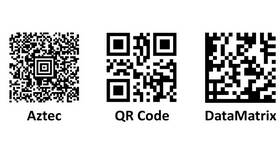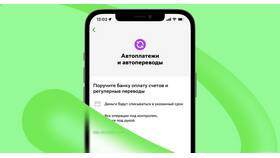- Откройте текстовый редактор или IDE
- Создайте новый HTML-документ
- В теле документа добавьте тег table
- Для строк используйте тег tr
- Для ячеек заголовка - th
- Для обычных ячеек - td
| Тег | Назначение |
| table | Контейнер таблицы |
| tr | Строка таблицы |
| th | Ячейка заголовка |
| td | Обычная ячейка |
- Откройте документ Word
- Перейдите на вкладку "Вставка"
- Нажмите кнопку "Таблица"
- Выберите количество строк и столбцов
- Заполните ячейки данными
- Настройте оформление через панель инструментов
| Действие | Комбинация |
| Вставить таблицу | Alt+N T |
| Добавить строку | Tab в последней ячейке |
- Откройте новую книгу Excel
- Выделите диапазон ячеек
- Нажмите "Главная" → "Форматировать как таблицу"
- Выберите стиль оформления
- Подтвердите диапазон данных
- Укажите, есть ли заголовки
- Начните ввод данных
- Откройте документ в Google Docs
- Выберите "Вставка" → "Таблица"
- Укажите размеры таблицы
- Настройте свойства через контекстное меню
- Используйте панель инструментов для форматирования
| 1. | Используйте заголовки для столбцов |
| 2. | Выравнивайте числа по правому краю |
| 3. | Применяйте умеренное форматирование |
| 4. | Оставляйте достаточные отступы |
| № | Наименование | Количество |
|---|
| 1 | Карандаши | 15 |
| 2 | Тетради | 10 |
Создание таблиц в различных программах требует понимания базовых принципов структурирования данных. Выбор инструмента зависит от конкретной задачи и требуемого функционала.